II环境下启用ASP网站的方法:64位环境启用ASP.net 2.0的32位扩展
64位环境启用ASP.net 2.0的32位扩展
The 'Microsoft.Jet.OLEDB.4.0' provider is not registered on the local machine.
但在安装同样软件的x32的服务器上没有这个问题。
Google了一下,主要是由于asp.net 2.0的64bit类库没有上述中的组件造成的。没办法,只好使用32bit的ASP.net 2.0来跑这个程序了。但这样,在IIS6环境下,不能同时启用32bit和64bit的ASP.net 2.0,没别的办法,暂时先这么接受吧。
具体来说,执行两个命令行程序,然后再从IIS的Web服务扩展中启用一下就OK了。摘录如下:
ASP.NET 2.0,32 位版本
要运行 32 位版本的 ASP.NET 2.0,请按照以下步骤操作:
单击"开始",单击"运行",键入 cmd,然后单击"确定"。
- 键入以下命令启用 32 位模式:
cscript %SYSTEMDRIVE%inetpubadminscriptsadsutil.vbs SET W3SVC/AppPools/Enable32bitAppOnWin64 1
3. 键入以下命令,安装 ASP.NET 2.0(32 位)版本并在 IIS 根目录下安装脚本映射:
%SYSTEMROOT%Microsoft.NETFrameworkv2.0.40607aspnet_regiis.exe -i
4. 确保在 Internet 信息服务管理器的 Web 服务扩展列表中,将 ASP.NET 版本 2.0.40607(32 位)的状态设置为允许。
在执行的时候,要将v2.0.40607改成你的服务器中对应的2.0的版本。比如写这篇时候,我的电脑用的是v2.0.50727。
如果要取消32位版的启用,恢复到64bit的ASP.net 2.0环境,执行下面的步骤:
1. 单击"开始",单击"运行",键入 cmd,然后单击"确定"。
2. 键入以下命令禁用 32 位模式:
cscript %SYSTEMDRIVE%inetpubadminscriptsadsutil.vbs SET W3SVC/AppPools/Enable32bitAppOnWin64 0
3. 键入以下命令,安装 ASP.NET 2.0 版本并在 IIS 根目录下安装脚本映射:
%SYSTEMROOT%Microsoft.NETFramework64 aspnet_regiis.exe -i
4. 确保在 Internet 信息服务管理器的 Web 服务扩展列表中,将 ASP.NET 版本 2.0.40607 的状态设置为允许。
微软官方来源:http://support.microsoft.com/kb/894435
Access提示“操作必须使用一个可更新的查询”的解决办法
问题:
软件工程师开发了一个asp.net+access网站,本地调试增、删、改和查都没有异常。部署到服务器windows2008 R2的IIS上运行后,查询没有异常。
可是在修改操作提交时,产生异常:提示“操作必须使用一个可更新的查询”。
原因:
这个错误发生在当你的程序试图执行更新数据库或其它类似操作时,没有写入数据库的操作权限。
解决方法:
将access数据库设置可写权限。
IIS部署网站只有首页能访问,其他链接失效/运行.net+Access网站-可能原因:IIS未启用32位应用程序模式
在64位的机子上IIS运行32位的.NET程序
由于64位操作系统不支持Microsoft OLE DB Provider for Jet驱动程
也不支持更早的Microsoft Access Driver (*.mdb)方式连接。
所以用于 Access 和 Excel 数据库的 Microsoft OLE DB Provider for Jet 在 64 位版本中不可用,也就是说,如下两种连接字符串都已经无法正常工作了:
"Provider=Microsoft.Jet.OLEDB.4.0;Data Source="&Server.mappath(db)"driver=Microsoft Access Driver (*.mdb);DBQ="&Server.MapPath(db)
解决:既然这样,就只能使用一个办法,将IIS的运行环境设置为32位
IIS启用32位应用程序模式
应用程序池,高级设置-->允许32位应用程序运行
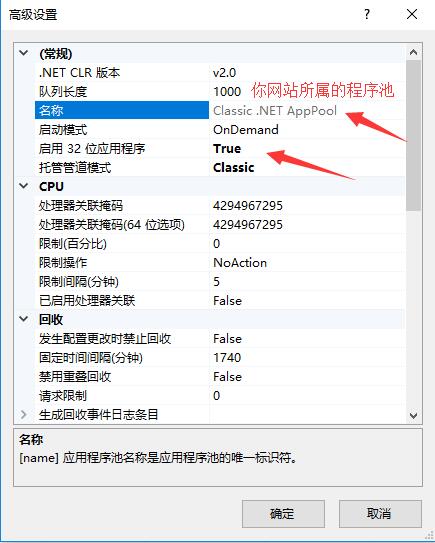
————————————————
版权声明:本文为CSDN博主「Liu_Cabbage」的原创文章,遵循 CC 4.0 BY-SA 版权协议,转载请附上原文出处链接及本声明。
原文链接:https://blog.csdn.net/m0_37230651/java/article/details/80744923
一、安装IIS7
默认情况下,windows7安装后默认没有自动安装iis,需要自己手动安装。
1.进入Windows7的控制面板,选择左侧的打开或关闭Windows功能:
开始-控制面板-默认程序-程序和功能-打开或关闭windows功能。如图1示。
2.出现了安装Windows功能的选项菜单,注意选择的项目,我们需要手动选择需要的功能,可参考如图2选择安装。
Windows7下启用IIS7配置ASP运行环境的详细方法
至此即已经安装完IIS7了!是不是挺简单呢?
Windows7下启用IIS7配置ASP运行环境的详细方法
二、配置IIS
1、IIS7 在安装了上述组件后,如此操作:控制面板-系统和安全-管理工具-Internet信息服务(IIS)管理工具,打开运行。
展开左侧边栏一直到“Default Web Site”,然后点击选择中间的“ASP”图标。如图3所示。
2、IIS7中ASP父路径是没有启用的,要开启父路径。选择DefaultWebSite,双击内页中的ASP,即显示ASP的设置内容,",然后在"Behavior(行为)"组中将"Enable Parent Paths(启用父路径)"设置为“True”即可。如图4示。(注意:选择了“True”之后,还要在右边栏点击“应用”才能生效!)
Windows7下启用IIS7配置ASP运行环境的详细方法
Windows7下启用IIS7配置ASP运行环境的详细方法
至此ASP基本运行环境也已经配置好了!
三、配置IIS7的默认网站
1、单击右侧的"高级设置"选项,设置网站的目录。如图5所示。
2、类似上步的操作,单击右侧的“绑定...”,设置网站的端口。默认使用的是80端口,如果该端口已经被占用,可以在这里添加一个其他的端口号来浏览站点。如图6所示。一般这里不需要操作。
Windows7下启用IIS7配置ASP运行环境的详细方法
3、点击“默认文档”,设置网站的默认文档。这里可以添加我们常会用的首页默认文档名称。比如index.asp 、Default.asp等。如图7所示。
Windows7下启用IIS7配置ASP运行环境的详细方法
至此,Windows7的IIS7设置已经基本完成了,正常情况下正确的ASP+Access网站程序是可以成功运行了的。不过由于ntfs格式分区目录访问权限的问题,常会出现http500等错误,此时可参考附录。
Windows7下启用IIS7配置ASP运行环境的详细方法
附录:
1、如果你使用的windows7为优化版本,IIS相关功能被去除掉了,可以尝试手动下载IIS并安装。
2、如果此时不能正常浏览ASP网站站点,提示http500等错误,可考虑是否为权限问题。
3、如有其他问题,欢迎留言共同讨论!
https://jingyan.baidu.com/article/1e5468f9ce4524484961b72b.html
